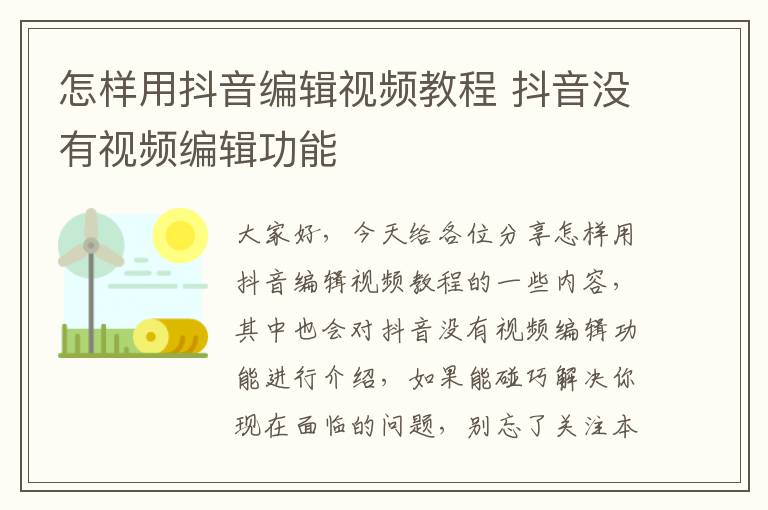怎样用抖音编辑视频教程 抖音没有视频编辑功能
大家好,今天给各位分享怎样用抖音编辑视频教程的一些内容,其中也会对抖音没有视频编辑功能进行介绍,如果能碰巧解决你现在面临的问题,别忘了关注本站,现在就马上开始吧!
抖音怎么剪辑视频
1、首先在手机桌面,打开“抖音短视频”。
2、在抖音首页,点击底部“+”选项。
3、在录制界面,点击“上传”功能。
4、在相册的视频中,选择要剪辑的视频。
5、黄色框内为剪辑区,调整起始点剪辑视频。
6、剪辑完成后,点击右上角“下一步”选项。
7、进入编辑界面,继续点击“下一步”选项。
8、在发布界面,点击“发布”上传视频。
抖音上怎样剪辑视频
可以在视频拍摄上传的页面中进行剪辑,具体的方法如下:
手机:苹果7
系统: ios 13.3
软件:抖音版本9.6.1
1、打开抖音APP后,点击抖音下方的“+”,然后进入到视频拍摄上传的页面。
请点击输入图片描述
2、在视频拍摄上传的页面,我们点击右下角的“上传”,上传手机内拍好的视频。
3、在上传视频的页面,我们点击左下角“多段视频”。
4、点击选择“多段视频”后,我们就可以选择多段视频进行上传了。
5、上传多段视频后,我们看到视频剪辑内的“音乐卡点”。在“音乐卡点”的选项内,我们选择卡点的音乐,然后选择“调整视频片段”。
6、在“调整视频片段”内,我们选择左下角的“一键调整”来调整视频。
7、我们可以看到,在小编点击了“一键调整”后,抖音对视频进行“已智能选取精彩片段”。
8、我们也可以自主对多段视频进行调整;点击单段视频,进行视频的剪辑操作。
9、我们可以“左右拖动选取片段”对视频进行剪辑,剪辑完成后点击右下角的“√”即可。
10、分别剪辑好多个单段视频之后,我们点击右侧的“完成”。
11、在普通模式下,刚刚我们选择的两段视频直接合并在一起,只是简单的多段视频的合并,可拖动选取合并后的时间进度。完成普通模式下的视频剪辑,我们选择下一步即可。
12、最后,我们将编辑好的剪辑合成视频发布出去就可以了。
注意事项:如果你要保存你剪辑的视频,可以勾选右下角的【保存本地】,到时就可以从手机查看剪辑后的视频了。
内容到此结束,如果本次关于怎样用抖音编辑视频教程的分享解决了您的问题,那么我们由衷的感到高兴!